Microsoft word adalah salah satu dari beberapa program aplikasi pengolah kata yangterdapat dalam paket program aplikasi microsoft office,yang sejak mulai di kembangka pada tahun 1983 sampai pertengahan tahun 2001.Microsoft word dikembangkan oleh perusahaan pembuat perangkat lunakternama didunia yaitu Corporation.dari generasi pertama microsoft word sampai generasi terkininya program ini selalu menjadi idola.
Langsung saja kita bahas satu persatu dari icon yg ada di MS Word tersebut.
BUTTON
| BUTTON | |
|---|---|
| Nama Icon | Fungsi |
| New | Untuk membuat lembar kerja baru |
| Open | Untuk membuka file yang pernah disimpan |
| Save | Untuk menyimpan lembar kerja (file) |
| Save As | Untuk menyimpan dengan nama file yang berbeda atau format yang lain (contoh: plain text) |
| Untuk mencetak hasil pengetikan | |
| Prepare | Untuk mengatur hak akses bagi siapa saja yang diperbolehkan membuka dokumen rahasia |
| Sent | kirim lewat e-mail |
| Publish | Menerbitkan di blog,dll |
| Close | keluar |
TOOLBAR
| TOOLBAR | ||
|---|---|---|
| Icon | Nama Icon | Fungsi |
 | Save | Untuk menyimpan file |
 | Undo | Untuk membatalkan hasil pengetikan atau pengolahan dokumen sebelumnya |
 | Redo | Untuk mengembalikan hasil yang telah berubah karena perintah Undo |
HOME
| HOME | |
|---|---|
| Icon | Fungsi |
 | Group Clipboard |
| Faste | Melaksanakan proses penggadaan atau pemindahan teks/gambar |
| Cut | Memotong teks atau gambar pada dokumen yang sedang aktif |
| Copy | Menggandakan teks atau gambar |
| Format Painter | Mengkopi format font |
 | Group Font |
| Font | Untuk mengubah bentuk huruf |
| Font Size | Untuk mengubah ukuran huruf |
| Grow Font | Untuk memperbesar ukuran huruf sebesar 2 point |
| Shrink Font | Untuk memperkecil ukuran huruf sebesar 2 point |
| Clear Formating | Menghapus format |
| Bold | Memberikan efek tebal pada huruf (cetak tebal) |
| Italic | Untuk memberikan cetak miring pada huruf |
| Underline | Untuk memberi garis bawah pada huruf |
| Strikethrough | Untuk menambah garis tengah pada teks |
| Subscript | Untuk mengatur posisi teks agar berada di bawah teks normal |
| Superscript | Untuk mengatur posisi teks agar berada di atas teks normal |
| Change Case | Untuk mengubah teks huruf ke huruf kapital |
| Text Highlight Color | Untuk menandai bagian naskah yang dianggap penting |
| Font Color | Untuk member warna teks |
 | Group Paragraph |
| Bullets | untuk memberikan tanda bullets di tiap paragraph terpilih |
| Numbering | untuk memberikan format penomoran ditiap paragraph terpilih |
| Decrease indent | untuk menggeser baris kedua paragraph kekiri |
| Increase indent | untuk menggeser baris kedua kekanan |
| Align text left | untuk mengatur text rata kekiri |
| Center | untuk mengatur text rata tengah |
| Align text right | untuk mengatur teks rata ke kanan |
| Justify | untuk mengatur text rata kanan-kiri |
| Sort | untuk menyortir data |
| Show paragraph marks | untuk menanpilkan atau menyembunyikan tanda koreksi paragraph |
| Line spacing | untuk mengatur jarak antar baris teks |
| Shading | untuk mengatur warna latar teks terpilih |
| Border | untuk memberikan garis tepi pada teks terpilih |
 | Group Styles |
| Change styles | berisi pilihan pengaturan tema paragraph |
 | Group Editing |
| Find | untuk mencari kata tertentu berdasarkan keyword tertentu dalam suatu file |
| Replace | untuk mencari dan mengganti kata yang ditemukan untuk diganti dengan kata tertentu dalam suatu file |
| Select | untuk memilih objek atau teks tertentu didalam suatu file |
INSERT
| INSERT | |
|---|---|
| Icon | Fungsi |
 | Group Pages |
| Cover pages | fungsinya menyisipkan bentuk halaman sampul seperti judul, namapengarang, tanggal dan informasi lain |
| Blank page | fungsinya menyisipkan suatu halaman kosong yang baru |
| Page break | fungsinya menyisipkan tanda batas halaman |
 | Group Tables |
| Table | fungsinya menyispkan table kedalam dokumen |
 | Group Illustrations |
| Picture | fungsinya memasukkan sebuah gambar kedalam dokumen. Gambar tersebut bias kita ambil dari file-file kita |
| Clip art | fungsinya memasukkan sebuah gambar clip art |
| Shapes | fungsinya memasukkan suatu gambar bangun sederhana yang sudah jadi seperti kotak, lingkaran, garis |
| Smartart | fungsinya menampilkan bagan atau diagram pada lembar kerja anda, seperti diagram venn dan organization chart |
| Chart | fungsinya menampilkan chart wizard untuk pembuatan grafik |
 | Group Links |
| Hyperlink | sebagai penghubung suatu dokumen dengan dokumen yang lain dengan menggunakan fasilita internet |
| Bookmark | untuk membuat suatu petunjuk halaman buku |
| Cross-reference | fungsinya memperbaharui dokumen secara otomatis |
 | Group Header & footer |
| Header | fungsinya membuat judul di bagian atas |
| Footer | fungsinya membuat judul dibagian bawah |
| Page number | fungsinya menyisipkan nomer halaman pada dokumen |
 | Group Text |
| Text box | fungsinya menggambar kotak dengan teks didalamnya |
| Quick parts | menyisipkan potongan isi, mencakup dokumen property bidang judul atau pengarang |
| Wordart | fungsinya membuat gambar dengan aneka seni teks |
| Date & time | fungsinya memasukkan tanggal dan waktu kedalam dokumen kita |
| Signature e line | fungsinya memasukkan atau menyisipkan suatu tanda tangan. Ikon ini membutuhkan suatu data orang yang memiliki tanda tangan tersebut seperti micrisoft mitra bersertifikat |
| Drop cap | fungsinya membuat huruf pertama dari suatu paragraph didokumen menjadi lebih besar supaya kelihatan menarik |
| Object | fungsinya menempelkan atau memformat sebuah objek |
 | Group Symbols |
| Equation | berfungsi membuat suatu karakter suatu rumus matematika, fisika, kimia dan statistika |
| Symbol | fungsinya menyisipkan sebuah symbol |
PAGE LAYOUT
| PAGE LAYOUT | |
|---|---|
| Icon | Fungsi |
 | Group Themes |
| Color | berfungsi untuk mengatur warna tema halaman |
| Fonts | berfungsi untuk mengatur tema huruf yang akan diterapkan ke halaman dokumen yang aktif |
| Effects | berfungsi untuk mengatur tema efek terhadap objek shape yang terdapat di halaman dokumen |
| Themes | berfungsi untuk memilih tema yang meliputi warna halaman berikut warna hurufnya |
 | Group Page Setup |
| Margins | berfungsi untuk mengatur batas teks pada dokumen |
| Orientation | berfungsi untuk mengatur posisi halaman |
| Size | berfungsi untuk mengatur ukuran halaman |
| Colums | berfungsi untuk mengatur jumlah kolom teks pada halaman dokumen |
| Break | berfungsi untuk mengatur kontunuitas halaman maupun kolom teks |
| Line Numbers | berfungsi untuk mengatur kontunuitas nomor baris teks |
| Hyphenation | berfungsi untuk memisahkan suku kata dengan tanda hubung secara otomatis |
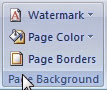 | Group Page Background |
| Watermak | berfungsi untuk memberikan efek air di belakan teks |
| Page Color | berfungsi untuk mengatur warna latar halaman |
| Page Borders | berfungsi untuk mengatur garis tepi halaman |
 | Group Paraghap |
| Indent | berfungsi untuk mengatur batas teks |
| Spacing | berfungsi untuk mengatur jarak antara paragraph |
 | Group Arrange |
| Position | berfungsi untuk mengatur posisi objek dalam suatu halaman |
| Bring to Front | berfungsi untuk memposisikan suatu objek dengan objek lainnya |
| Send to Back | berfungsi untuk mengirim objek terpilih ke belakang objek lainnya |
| Text Wrapping | berfungsi untuk mengatur posisi objek dalam kaitannya dengan paragraph text |
| Align | berfungsi untuk mengatur posisi objek lepas |
| Group | berfungsi untuk mengelompokkan beberaoa objek menjadi satu |
| Rotate | berfungsi untuk memutar dan membalik objek yang terpilih |
| REFERENCES | |
|---|---|
| Icon | Fungsi |
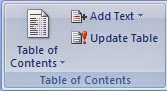 | Group Table of Contents |
| Table of Contents | berfungsi untuk mengelolah daftar isi |
| Add Text | berfungsi untuk mengelolah paragraph terpilih dalam kaitannya sebagai entri dalam daftar isi yang sudah dibuat |
| Update Table | berfungsi untuk memperbaharui daftar isi |
 | Group Footnotes |
| Insert Footnote | berfungsi untuk menyisipkan catatan pada bagian bawah halaman atau footer |
| Inset Endnote | berfungsi untuk menyisipkan catatan di akhir bab |
| Next Footnote | berfungsi untuk memantau footnote dan endnote |
| Show Notes | berfungsi untuk menampilkan lokasi catatan footnote atau endnote |
 | Group Citations & Bibliography |
| Insert Citation | berfungsi untuk menyisipkan kutipan langsung pada daerah kursor aktif |
| Manage Sources | berfungsi untuk mengelolah seluruh sumber kutipan yang mungkin sudah di sisipkan disemua segmen file dokumen |
| Style berfungsi | untuk memilih bentuk bibliography yang diinginkan |
| Bibliography | berfungsi untuk menyisipkan daftar pustaka ke dalam file dokumen yang aktif. |
 | Group Captions |
| Insert Caption | berfungsi untuk membubuhkan keterangan seputar ilustrasi atau gambar yang sudah disisipkan |
| Insert Table of Figures | berfungsi untuk menyisipkan daftar isi gambar yang disisipkan ke dalam dokumen |
| Update Table | berfungsi untuk melakukan pembaruan terhadap daftar katalog gambar |
| Cross-reference | berfungsi untuk menyisipkan referensi silang |
 | Group Index |
| Mark Entry | berfungsi untuk menandai masukan baru dalam dokumen |
| Insert Index | berfungsi untuk menyisipkan daftar kata (index) ke dalam dokumen |
| Update index | berfungsi untuk memperbarui daftar index terkini |
 | Group Table of Authorities |
| Mark Citation | berfungsi untuk menandai kutipan |
| Insert Table of Authorities | berfungsi untuk membuat daftar kutipan |
| Update Table | berfungsi untuk memperbaharui daftar kutipan |
| Table cell 1 | Table cell 2 |
| MAILINGS | |
|---|---|
| Icon | Fungsi |
 | Group Create |
| Envelopes | di gunakan untuk membuat sampul pada amplop |
| Labels | di gunakan untuk menuliskan alamat dan nama |
 | Group Start Mail Marge |
| Start Mail Marge | di gunakan untuk membuat surat |
| Select Recipient | di gunakan untuk memilih penerima surat |
| Edit Recepient list | di gunakan untuk mengatur penerima surat |
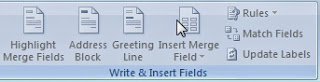 | Group Write & Insert Fields |
| Highlight Merge Fields | di gunakan Untuk menyisipkan dokumen |
| Address Block | di gunakan Untuk pemilihan alamat surat |
| Greeting Line | di gunakan untuk menambahkan baris ucapan |
| Insert Marge Fields | di gunakan Untuk menyisipkan dan menggabungkan surat |
| Rules | di gunakan Untuk memberikan garis dalam surat |
| Match Fields | di gunakan Untuk Membandingkan surat |
| Update Labels | di gunakan Untuk memperbaharui label surat |
| Group Clipboard | |
| Table cell 1 | Table cell 2 |
 | Group Preview result |
| Preview result | di gunakan untuk melihat hasil |
| Find Recipient | di gunakan untuk mencari penerima |
| Auto Check For Error | di gunakan untuk memeriksa kesalahan secara otomatis |
 | Group Finish |
| Finish &Merge | Selesai menggunakan fasilitas Mailings |
RIVIEW
| RIVIEW | |
|---|---|
| Icon | Fungsi |
 | Group Proofing |
| Spelling & Grammar | digunakan untuk Memeriksa ejaan teks |
| Research | digunakan untuk Membuka panel penelitian referensi |
| Thesaurus | digunakan untuk Saran kata yang sepadan |
| Translate | digunakan untuk Menerjemahkan kata ke bahasa lain |
| Translation Screen Tip | digunakan untuk Memungkinkan suatuscreen tip menerjemahkan ke dalam bahasa lain pada kata di kursor yang berhenti |
| Set Language | digunakan untuk Mengatur bahasa dengan mengecek dulu ejaan dan tata bahasa yang terpilih |
| Word Count | digunakan untuk Menemukan banyak kata, paragra, dan kalimat di dalam document |
 | Group Comments |
| New Comment | digunakan untuk Memasukkan komentar baru |
| Delete | digunakan untuk Menghapus komentar |
| Previous | digunakan untuk Memperlihatkan komentar sebelumnya |
| Next | digunakan untuk Memperlihatkan komentar selanjutnya |
 | Group Tracking |
| Track Changes | digunakan untuk Menelusuri perubahan yang terjadi pada dokumen |
| Balloons | digunakan untuk memilih atau melihat hasil kerja yang telah direvisi |
| Display For Review | digunakan untuk Memilih bagaimana memandang perubahan yang di usulkan pada dokumen |
| Show Markup | digunakan untuk Memilih markup seperti apa untuk menunjukkan dokumen |
| Reviewing Pane | digunakan untuk Menunjukkan suatu revisi pada jendela yang terpisah |
 | Group Changes |
| Acceptp And Move To Next | digunakan untuk menerima perubahan baru dan mengusulkan perubahan selanjutnya |
| Reject And Move To Next | digunakan untuk menolak perubahan baru dan mengusulkan perubahan selanjutnya |
| Previous Change | digunakan untuk Menampilkan revisi sebelumnya di dalam dokumen sehingga dapat menerima/menolak |
| Next Change | digunakan untuk Menampilkan dokumen yang dapat diterima/ditolak |
 | Group Compare |
| Compare | digunakan untuk mengkombinasikan berbagai versi dari document |
| Show Source Documents | digunakan untuk Menunjukkan sumber dokumen yang terpilih |
 | Group Protect |
| Protect Document | digunakan untuk untuk melindungi hasil kerja karena merupakan sebuah privasi |
VIEW
| VIEW | |
|---|---|
| Icon | Fungsi |
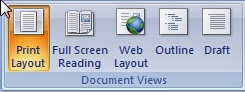 | Group Document Views |
| Print layout | digunakan untuk melihat hasil kerja yang akan di cetak |
| Full screen reading | digunakan untuk untuk melihat dan membaca hasil kerja dengan ukuran maksimal |
| Web layout | digunakan untuk melihat hasil kerja di web |
| Outline view | digunakan untuk untuk melihat hasil kerja sesuai dengan urutan atau bagan |
| Draft view | digunakan untuk melihat hasil kerja sesui dengan konsep, sehingga jika salah cepat dibenarkannya |
 | Group Show/Hide |
| Ruler | fungsinya untuk menampilkan penggaris yang digunakan untuk mengukur objek dalam dokumen |
| Gridlines | untuk menghidupkan gridlines yang dapat menyelaraskan objek dalam dokumen |
| Message Bar | fungsinya untuk membuka tab pesan untuk menyelesaikan tindakan yang diperlukan pada dokumen |
| Document map | untuk membuka peta dokumen yang memungkinkan anda untuk menavigasi melalui pandangan structural pada dukumen |
| Thumbnails | untuk menavigasi dokumen yang panjang melalui gambar kecil dari setiap halaman |
 | Group Zoom |
| Zoom | digunakan untuk Memperbesar tampilan |
| 100% | digunakan untuk memperbesar hasil lembar kerja ke ukuran normal |
| One Page | digunakan untuk melihat hasil lembar kerja ke dalam satu halaman penuh |
| Two Page | digunakan untuk melihat hasil lembar kerja ke dalam dua halaman penuh |
| Page Width | digunakan untuk melihat hasil lembar kerja sesuai dengan lebar halaman |
 | Group Window |
| New Window | digunakan untuk Membuka jendela baru yang memperlihatkan dokumenTersebut |
| Arrange All | digunakan untuk Mengatur semua jendela program sejajar berdampingan |
| Split Window | digunakan untuk Membagi jendela menjadi beberapa penel yang memperlihatkan lembar kerja Anda |
| View Side By Side | digunakan untuk Memperlihatkan jendela berdampingan |
| Synchronous Scrolling | digunakan untuk Membuat dua jendela menggulung bersamaan |
| Reset Window Position | digunakan untuk Menset ulang posisi jendela berdampingan |
| Switch window | fungsinya mengalihkan sebuah bermacam termaksud membuka jendela |
 macros macros | untuk merekam sebuah macro atau menerima pengaturan makro lainnya |


